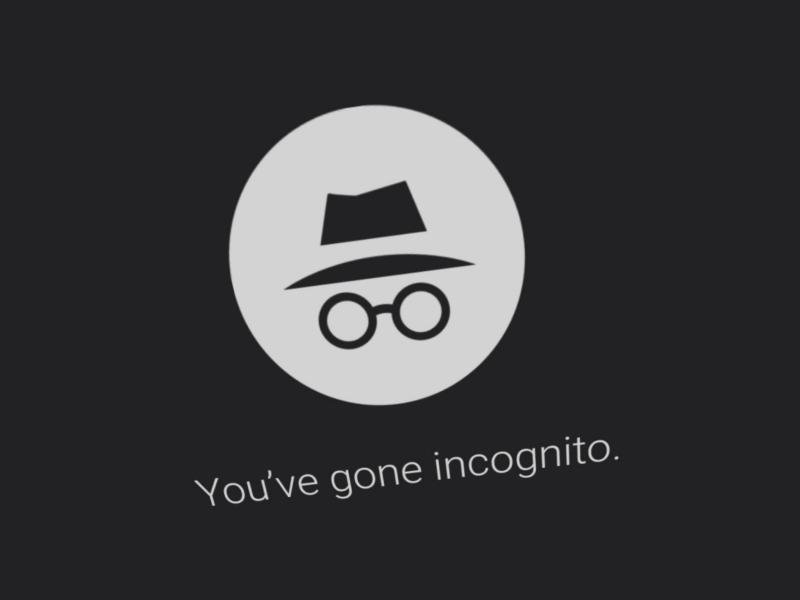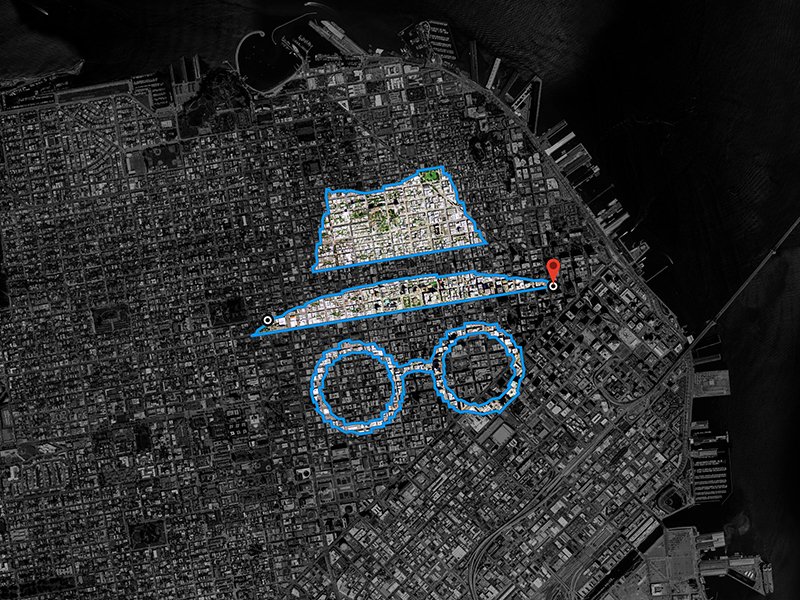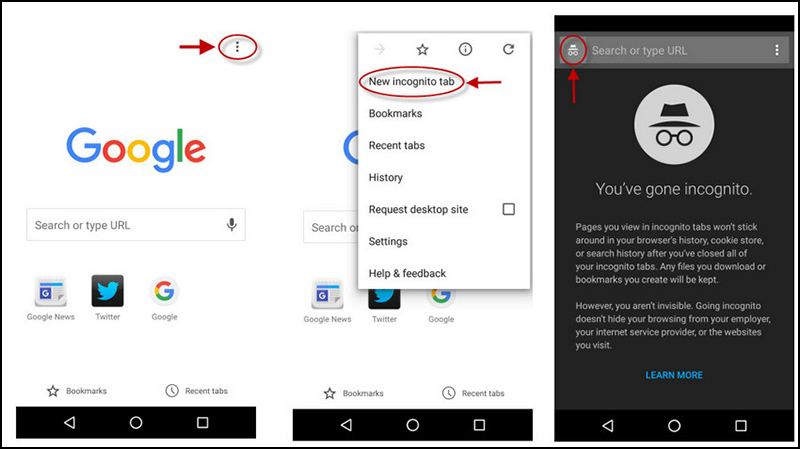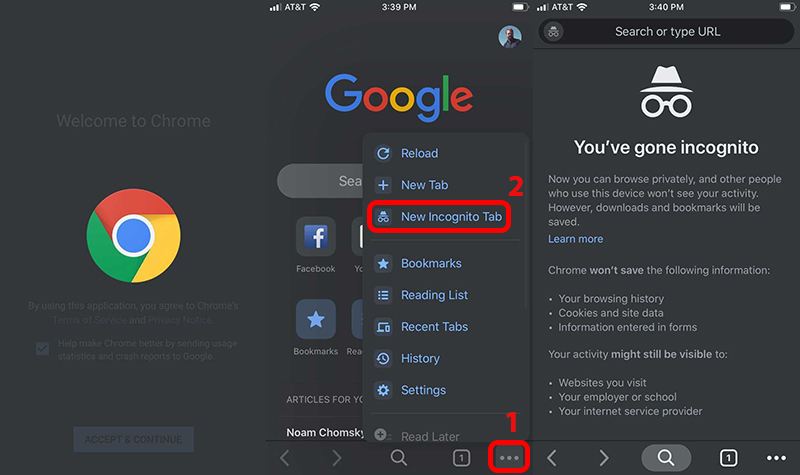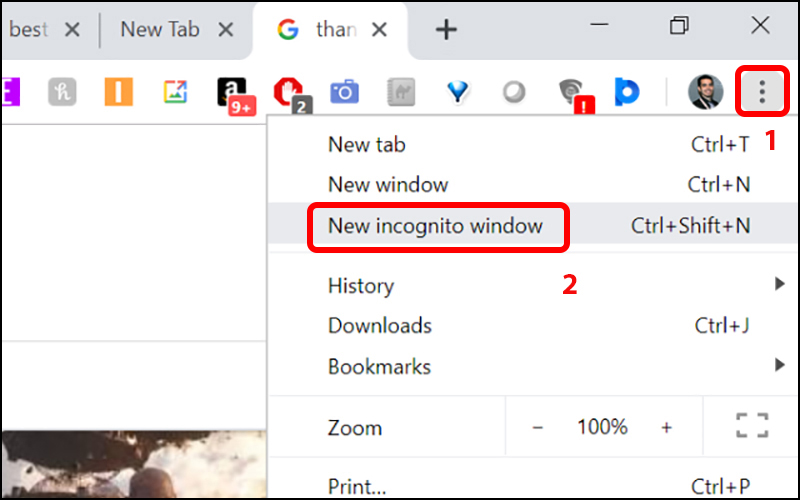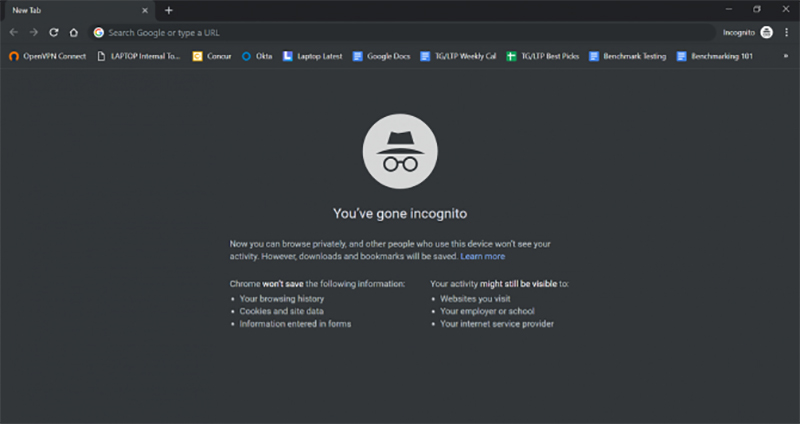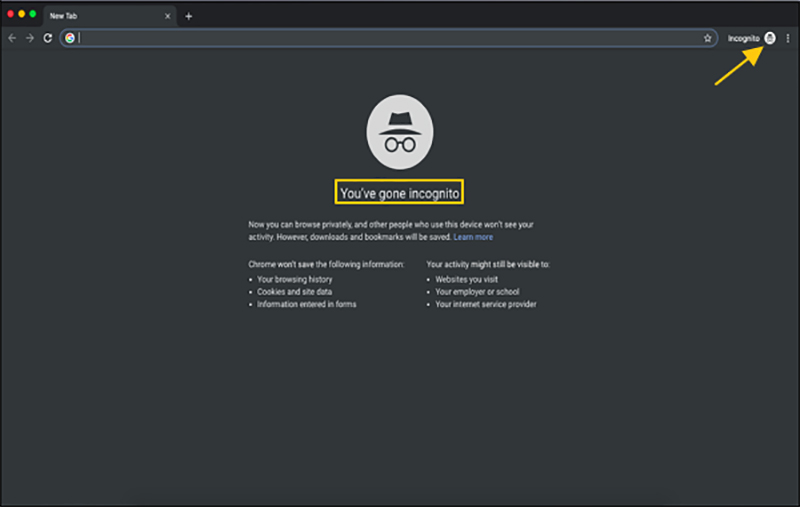Chế độ/ tab ẩn danh là tính năng giúp bạn duyệt web mà không lưu trữ dữ liệu duyệt web trên trình duyệt của bạn để nó có thể được truy xuất sau đó.
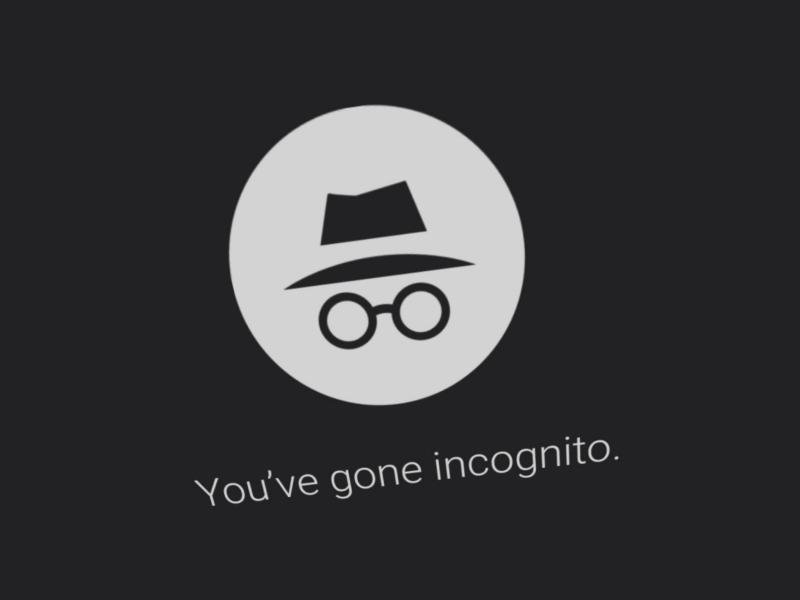
Khi bạn không muốn lưu lại các tìm kiếm, trang đã truy cập, chi tiết đăng nhập và cookies. Chúng sẽ không được lưu trên thiết bị sau khi bạn đóng cửa sổ.
Giúp bạn an tâm khi chia sẻ máy tính/điện thoại với người khác hoặc khi sử dụng máy tính công cộng.
Tuy nhiên, mọi tệp bạn tải xuống hoặc dấu trang bạn tạo sẽ được lưu giữ.
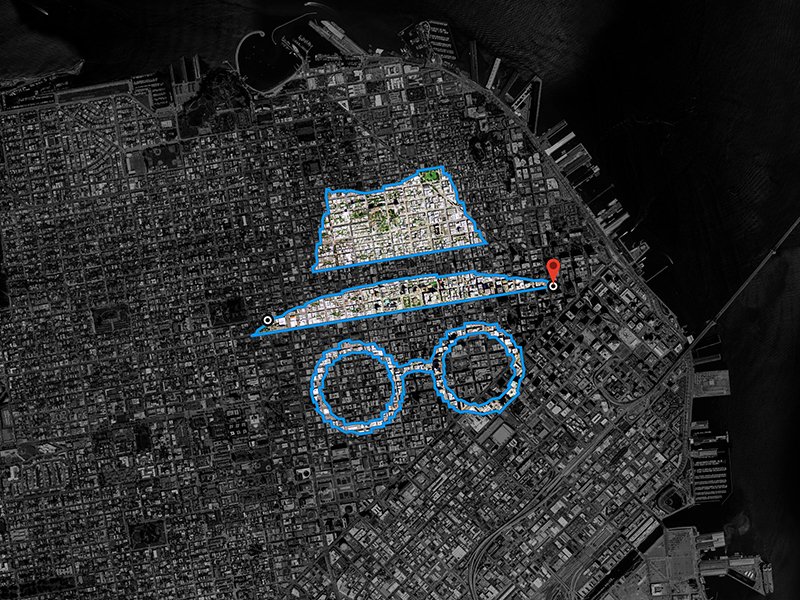
Chế độ, tab ẩn danh không hoàn toàn bảo mật như bạn nghĩ. Mặc dù lịch sử duyệt web, cookies, lưu lượng truy cập của bạn sẽ bị xóa đi.
Nhưng chúng vẫn được lưu lại bởi các bên thứ ba như nhà cung cấp dịch vụ Internet, chính phủ, quản trị viên mạng hoặc các trang web khác như Facebook, Amazon, Google… Bạn vẫn có thể bị các tin tặc tấn công.
- Điện thoại Android
Bước 1: Trên điện thoại hoặc máy tính bảng Android > Mở ứng dụng Chrome.
Bước 2: Bên phải thanh địa chỉ, nhấn biểu tượng Thêm > Chọn Tab ẩn danh mới (New incognito tab).
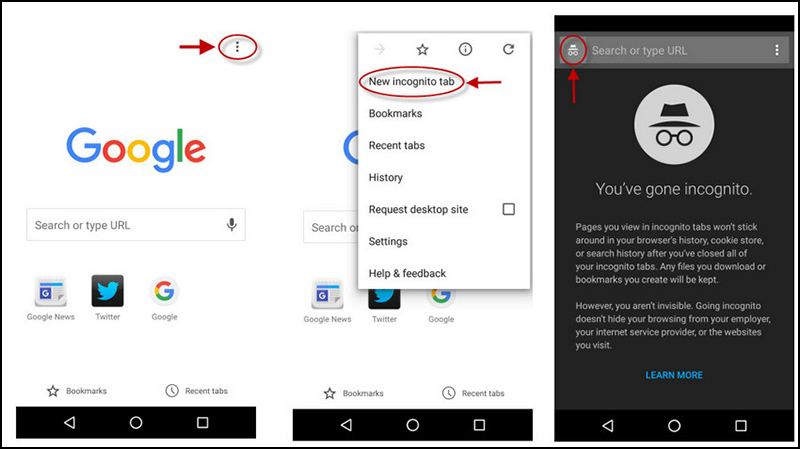
Cách tắt:
Bước 1: Ở trên cùng bên phải, nhấn vào biểu tượng Chuyển đổi tab.
Bước 2: Ở trên cùng bên phải của tab Ẩn danh, hãy nhấn vào biểu tượng Đóng.
- iPhone/ iPad (iOS)
Trên iPhone hoặc iPad, mở ứng dụng Chrome > Nhấn biểu tượng Thêm > Chọn Tab ẩn danh mới (New incognito tab).
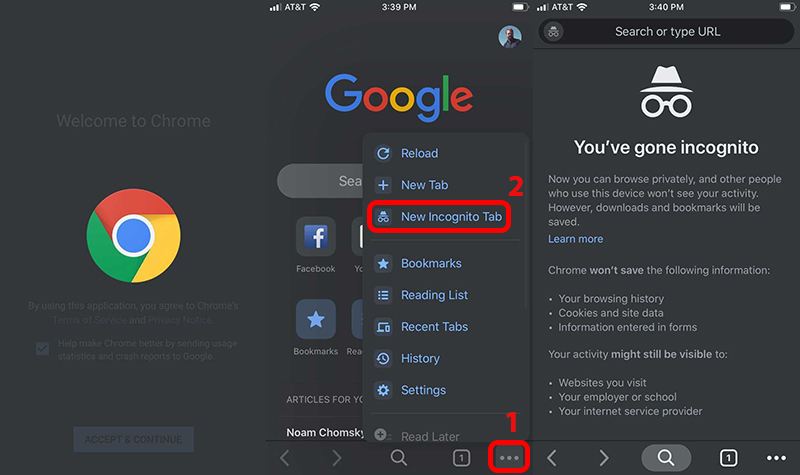
Cách tắt:
Bước 1: Ở dưới cùng bên phải, nhấn vào biểu tượng Chuyển đổi tab.
Bước 2: Ở trên cùng bên phải của tab Ẩn danh, hãy nhấn vào biểu tượng Đóng.
- Máy tính Windows (PC)
Trên máy tính, mở ứng dụng Chrome > Nhấp vào biểu tượng Thêm > Chọn Tab ẩn danh (New incognito tab).
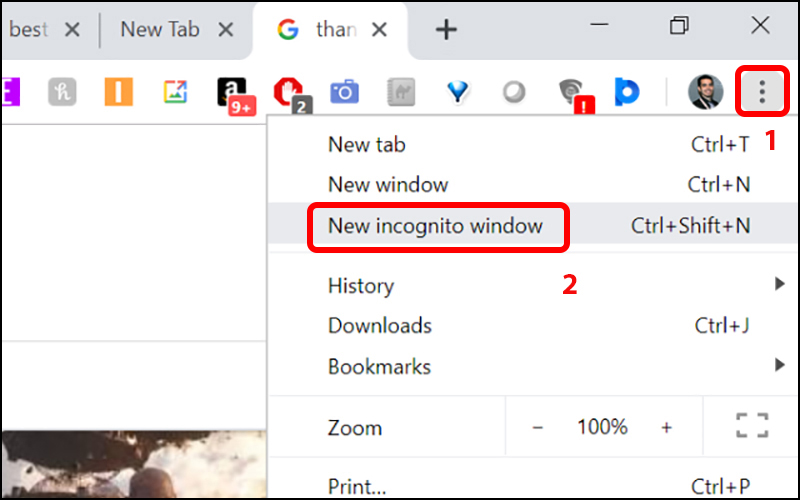
Đây là giao diện Chế độ ẩn danh trên máy Windows.
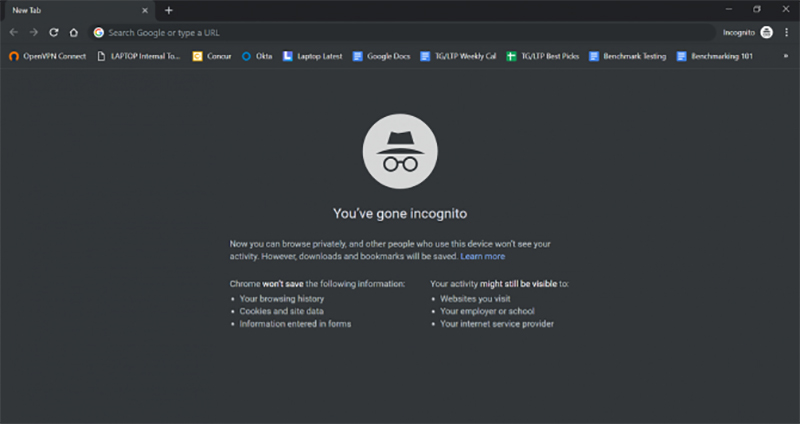
Cách tắt: Ở trên cùng bên phải, hãy nhấp vào biểu tượng Đóng.
- Máy MAC
Ở trên cùng bên phải, nhấp vào biểu tượng Thêm > Chọn Tab ẩn danh (New incognito tab).

Đây là giao diện Chế độ ẩn danh trên máy MAC.
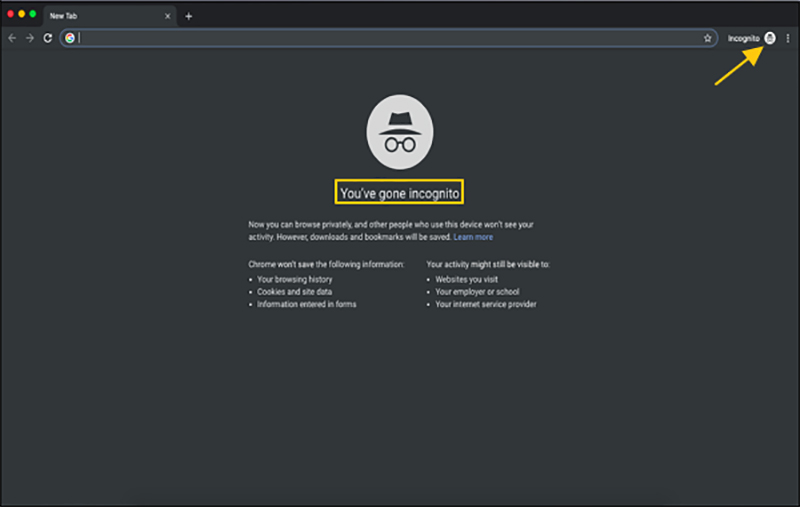
Cách tắt: Ở trên cùng bên trái, hãy nhấp vào biểu tượng Đóng.
Với vài thông tin cơ bản, bạn đã biết Chế độ, tab ẩn danh là gì và cách bật, tắt Chế độ, tab ẩn danh. Chúc bạn luôn vui vẻ và hẹn gặp lại ở các chuyên đề sau.